2020년 Android 의 최신 버전은 무엇입니까? 글쎄요, Android 11 개발자 프리뷰의 두 번째 버전은 이미 3월 18일에 출시되었으며 올해 3분기에 최종 버전을 얻을 예정입니다. Android 11로 업데이트하는 방법이 궁금하실 수 있지만, 이 버전은 개발자 전용이며 버그가 많고 불안정하므로 본체에 다운로드하지 않는 것이 좋습니다. Android 11 업데이트를 정말로 수행해야 하는 경우 지원되는 여분의 장치를 사용해야 하며 설치 중 또는 설치 후에 몇 가지 위험을 감수해야 합니다.

1부: Android 11을 설치하기 전에 알아야 할 사항
파트 2: Android 11로 업데이트하는 방법
Android 11에는 어떤 휴대폰이 제공되나요?
현재 Android 11 개발자 프리뷰 버전은 Google Pixel 4/4 XL, Pixel 3a/3a XL, Pixel 3/3 XL, Pixel 2/2 XL에서만 사용할 수 있습니다. 따라서 장치에 손상을 줄 수 있으므로 다른 Android 휴대폰을 Android 11로 업데이트하지 마십시오.
Android 11은 언제 출시되나요?
Google은 Android 11의 6개 릴리스에 대한 개요 및 타임라인을 보여줍니다. 타임라인에 따르면 Android 베타 11은 5월에 출시될 예정이며 최종 Android 11은 2020년 3분기, 아마도 8월이나 9월에 출시될 것으로 예상됩니다.
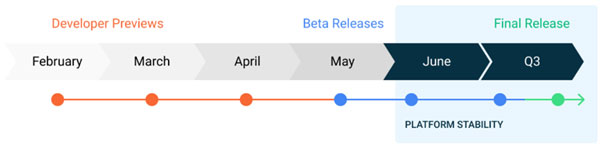
Android 11의 새로운 기능은 무엇입니까?
두 가지 DP 버전에서 Android 11을 미리 살펴볼 수 있습니다. Android 11의 새로운 주요 기능은 다음과 같습니다.
* 5G 통합
* 기본 스크린 레코더
* 동영상 촬영 중 알림 음소거
* 대화 섹션
* 채팅 버블
* 대화를 중요 대화로 표시
* 알림 내역 패널
* 사용자 정의 어두운 테마
* 개인 정보를 더 잘 통제하십시오.
* 비행기 모드는 Bluetooth를 비활성화하지 않습니다.
* Pixel 4는 "눈을 뜨고 있어야 합니다."
* 새로운 배경 화면 섹션 UI
* 다른 디스플레이에 대한 더 나은 지원
>> Android 11 출시일 및 새로운 기능에 대한 자세한 정보를 확인하십시오.
Android 11 개발자 프리뷰 버전을 설치하는 과정은 베타 버전에 비해 약간 복잡하므로 수동으로 설치하고 플래시만 사용해야 합니다. 이 부분에서는 Pixel 기기를 Android 11 개발자 미리보기로 업데이트하는 방법에 대한 자세한 단계를 보여줍니다.
참고: 개발자가 아닌 경우 현재 Android OS를 업데이트하지 말고 안정적인 버전을 기다리는 것이 좋습니다.
먼저 기기를 백업합니다.
문제가 발생할 경우를 대비하여 Android 11 개발자 프리뷰를 설치하기 전에 Pixel의 데이터를 백업해야 합니다. 여기서는 Coolmuster Android Assistant사용하는 것이 좋습니다. 1번의 클릭으로 Android 데이터를 백업하고 복원하는 데 도움이 되는 유용한 도구입니다.
필요한 것:
- 호환되는 Google Pixel 휴대전화
- 휴대폰을 PC에 연결하기 위한 USB 케이블.
- Android 플랫폼 도구. PC에 SDK 플랫폼 도구를 다운로드한 다음 내부 폴더를 복사하여 Android Studio 도구 폴더에 붙여넣습니다.
Pixel 기기에서 최신 Android 버전을 다운로드하는 방법에 대한 자세한 단계는 다음과 같습니다.
1단계: OTA 파일 다운로드
우선, Google에서 Pixel 기기용 관련 OTA 파일을 다운로드해야 합니다. 디바이스에 맞는 OTA 이미지를 선택해야 합니다.
2단계: Pixel 휴대전화를 복구 모드로 재부팅
전화기를 재부팅하기 전에 전화기에서 USB 디버깅을 활성화해야 합니다.
1) Pixel 기기를 끕니다.
2) 부트 로더 화면이 나타날 때까지 전원 버튼과 볼륨 작게 버튼을 동시에 누릅니다.
3) 볼륨 버튼을 사용하여 "복구 모드"를 선택하고 전원 버튼을 눌러 확인합니다.
4) 여기 화면에 느낌표가 있는 Android 로봇이 누워 있는 것을 볼 수 있으며 전원 버튼과 볼륨 높이기 버튼을 약 5초 동안 누른 다음 볼륨 높이기 버튼에서 손을 떼면 "복구 모드"로 이동합니다.
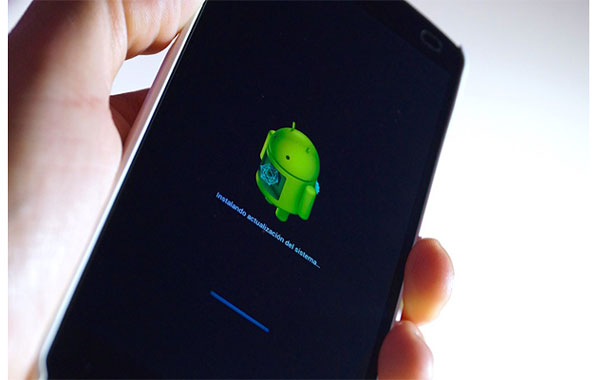
3단계: ADB 사이드로드로 이동
1) 볼륨 버튼을 사용하여 "ABD에서 업데이트 적용"을 선택하고 전원 버튼을 눌러 확인합니다.
2) 그런 다음 OTA를 사이드로드하는 방법을 보여주는 텍스트가 있는 빈 화면이 나타납니다.
4단계: Pixel을 PC에 연결
이전에 휴대 전화에서 USB 디버깅을 활성화했는지 확인하고 USB 케이블을 사용하여 휴대 전화를 PC에 연결하십시오.
5단계: OTA 파일 테스트용 로드
1) PC에서 platform-tools 폴더를 열고 상단의 주소 표시줄에 "cmd"를 입력하고 Enter 키를 누릅니다. 그러면 특정 폴더로 이동할 수 있는 명령 프롬프트 창이 열립니다. macOS 또는 Linux 사용자의 경우 터미널을 사용할 수 있습니다.
2) 이제 Windows PC에 "adb sideload"를 입력하십시오. macOS 또는 Linux를 사용하는 경우 "./adb sideload"를 입력합니다.
3) .zip 파일의 이름을 입력하고 Enter 키를 눌러 플래시 프로세스를 시작합니다.
6단계: Pixel 재부팅
1) OTA 파일이 기기에 사이드로드되면 기기가 복구 모드로 돌아가고 전화기를 분리할 수 있습니다.
2) Android 11 사용을 시작하려면 볼륨 버튼을 사용하여 "지금 재부팅"을 선택하고 전원 버튼을 눌러 확인합니다.
이제 모든 준비가 완료되었으며 모든 것이 원활하게 작동하면 이제 Pixel에서 Android 11 개발자 미리보기를 받을 수 있습니다.
이것이 Android 휴대폰을 Android 11 Developer Preview로 수동으로 업데이트하는 방법에 대한 단계별 가이드의 전부입니다. 현재 버전은 Pixel 휴대전화에서만 사용할 수 있으며 주로 개발자용입니다. 이 게시물은 계속 업데이트되고 고객이 사용할 수 있는 버전 릴리스가 있을 때 알려 드리겠습니다.
관련 기사:
공장 초기화 전에 Android 전화를 백업하는 방법은 무엇입니까? (6가지 방법)
Mac에 Android 백업하는 방법은 무엇입니까? [제공되는 상위 3가지 방법]
Samsung Backup and Restore에 대한 4가지 입증된 솔루션
Android SMS 백업 및 복원에 대한 8 가지 입증 된 방법